
时间:2020-11-19 00:36:39 来源:www.win10xitong.com 作者:win10
很多用户在使用win10系统的时候,都遇到了Win1064位系统无法修改分辨率的问题,这个问题很典型。要是遇到这个问题的用户对电脑知识不是很了解的话,可能自己就不知道怎么解决了。要是你想马上解决Win1064位系统无法修改分辨率的问题,而不想求助于人的话,大家跟着小编的步伐操作:1、进入win10桌面,鼠标右键"此电脑"图标,选择属性打开。2、在新出现的界面的左侧点击"设备管理器"打开就很轻松愉快的把这个问题搞定了。刚才说得方法是一个概括,不是很全面,如果你没有看懂,那我们下面就详细的带来Win1064位系统无法修改分辨率的解决环节。
具体方法如下:
第一步:进入win10桌面,鼠标右键"此电脑"图标,选择属性打开。
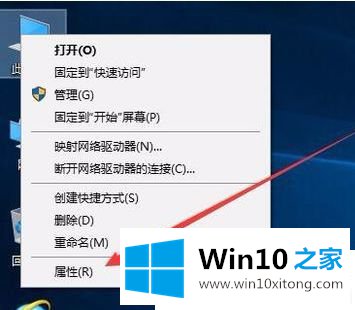
第二步:在新出现的界面的左侧点击"设备管理器"打开。
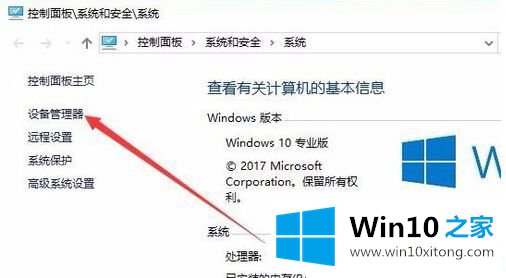
第三步:在设备管理器界面中点击"显示适配器",然后我们就可以看到显卡的相关驱动程序。
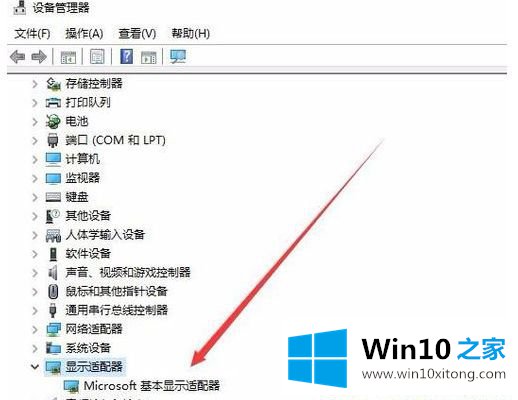
第四步:鼠标右键驱动程序,选择"更新驱动程序",进入下一步。
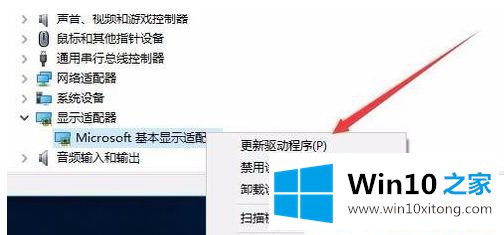
第五步:在弹出的更新选项中点击"浏览我的计算机以查找驱动程序软件",进入下一步。
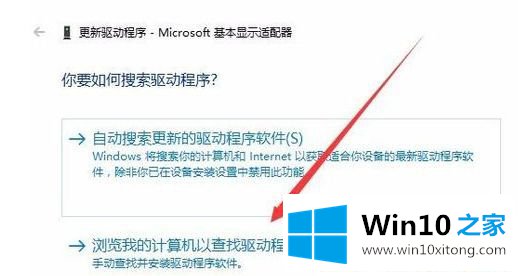
第六步:在弹出的界面中点击"浏览"按钮,然后选择现有显卡的驱动,下一步按钮,等待驱动安装完毕即可。
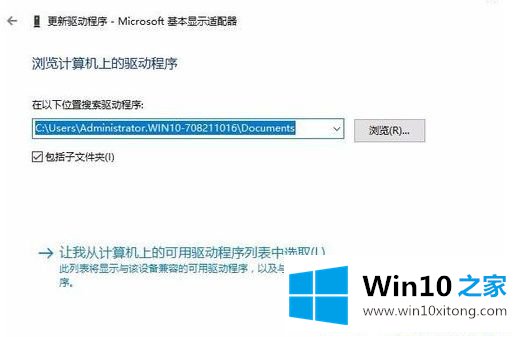
以上就是Win1064位系统无法修改分辨率的解决方法,驱动安装完毕后,重启电脑就可以修改win10分辨率了,其实解决win10分辨率无法修改的问题。
最后小编想说,Win1064位系统无法修改分辨率的解决环节非常简单,只需要一步一步的按照上面的方法去做,就可以解决了,要是你对这个问题还有疑问,欢迎给本站留言,我们将继续协助你处理这个问题。